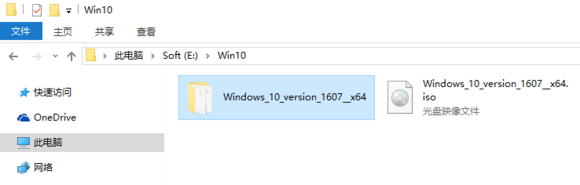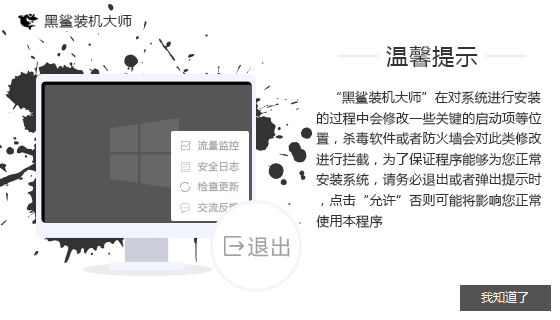- 编辑:飞飞系统
- 时间:2024-11-06
使用U盘安装Win7系统是现在最简单、最方便的安装方法。在安装Win7系统之前,我们需要制作一张用于安装Win7的U盘启动盘。制作Win7 USB启动盘有两种选择。一种是直接将Win7原版ISO镜像压写到U盘中,即可启动电脑进行安装。另一种方法是使用主流的U盘启动盘制作工具制作带有WINPE的启动盘,这样比较适合安装GHOST系统。下面小编就将这两种方法分享给大家。
方法一:制作原版Win7 U盘启动盘准备工具1. Windows7原版;
2.UltraISO(UltraISO破解版);
3、8GU盘一个;
操作步骤:1. 将U盘插入电脑,打开UltraISO软件。点击文件打开您下载的Win7光盘镜像ISO文件,如下图;

2、打开ISO文件后,点击工具栏上的“开始”,然后选择“写入硬盘镜像”;
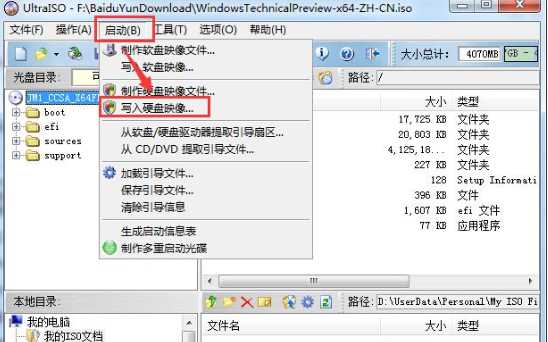
3. 将弹出“写入硬盘映像”窗口。确认磁盘驱动器是您的USB 闪存驱动器后,单击“写入”。中间会弹出格式化提示。只需确认一次即可。
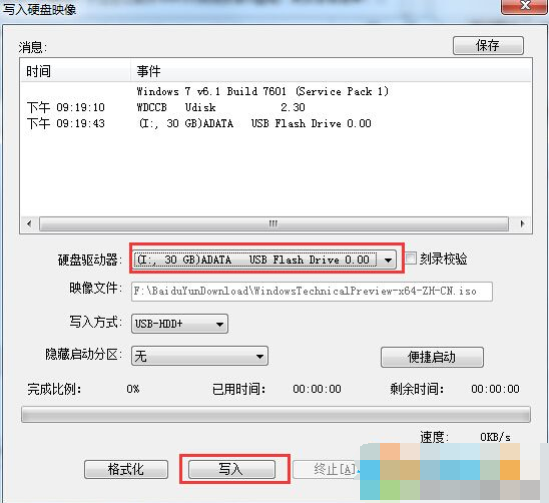
4、此时我们耐心等待一段时间写入到100%,OK然后退出UltraISO软件。至此,Win7 U盘安装盘已经制作完毕,可以开始安装操作了。

原装Win7安装U盘可用于安装双系统、修复系统、安装苹果Win7系统等操作。它稳定且易于使用。
方法二:主流U盘启动盘制作工具以电脑商店的USB启动盘工具为例。从电脑商店下载超级USB启动盘制作工具。
1、建议下载【安装UEFI二合一版】,支持传统模式和UEFI模式安装。下载后安装并打开,如下图:
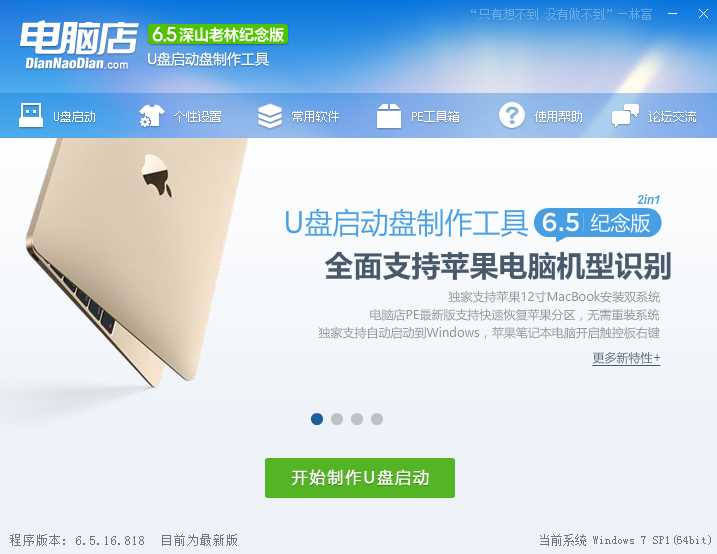
2. 首先我们进行一些个性化设置。为什么? (去除广告和软件植入!)点击个性化后,会出现如下界面。取消右下角的电脑商店赞助。 (当然,如果不介意的话可以跳过这一步);
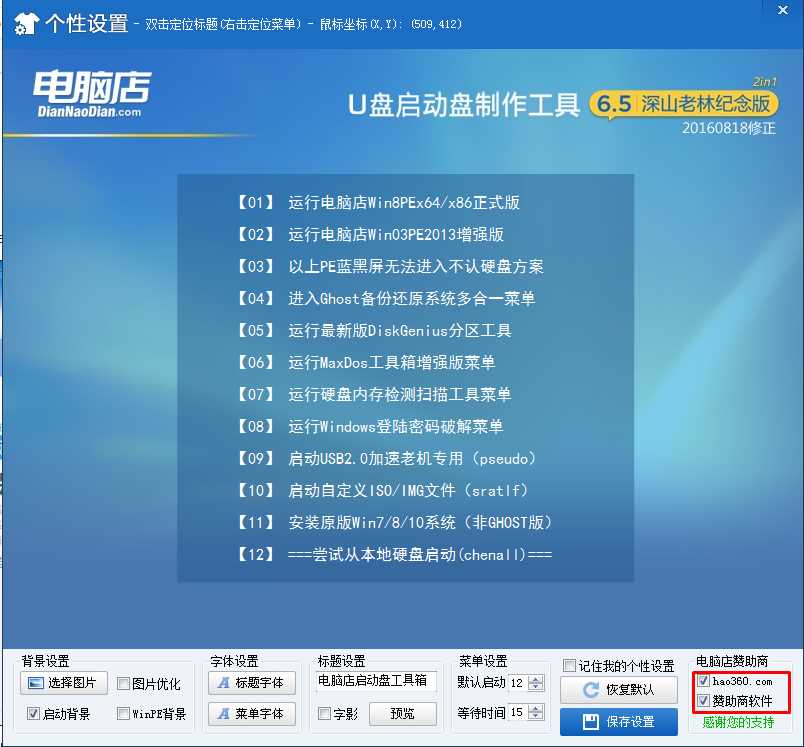
PS:要取消软件,点击取消所有软件的勾选并保存即可;电脑商店主页锁定和取消密码:2012dnd
3. 取消后,单击“保存设置”。
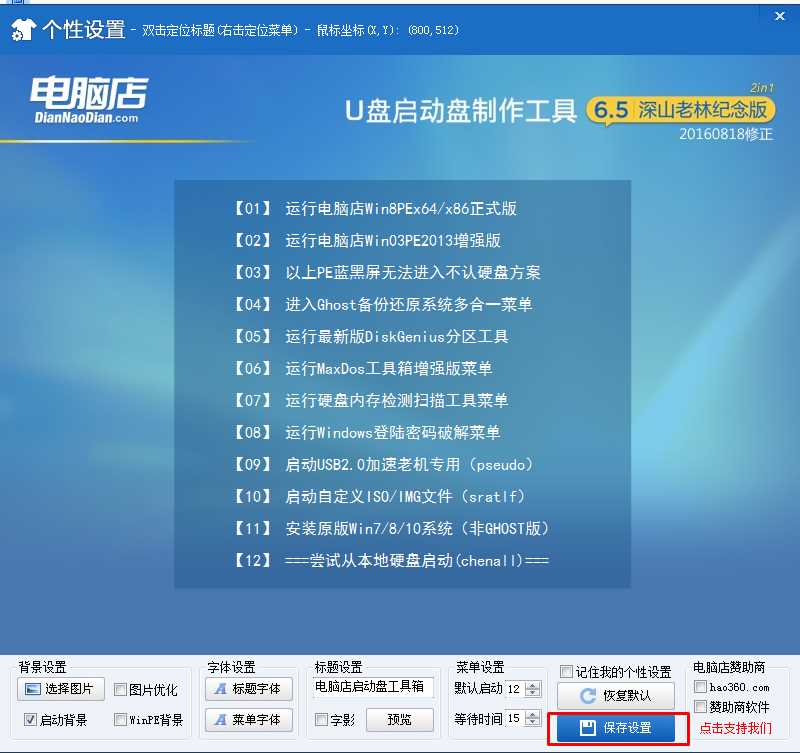
4、返回制作界面,插上U盘,点击【开始制作】; (U盘会被格式化,建议使用空盘或备份重要数据)
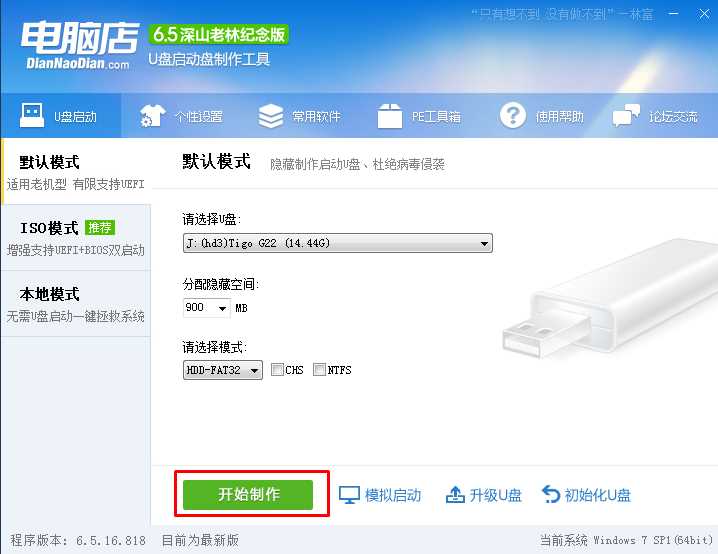
5. 制作中~~~

6、制作完成后,就可以模拟了。
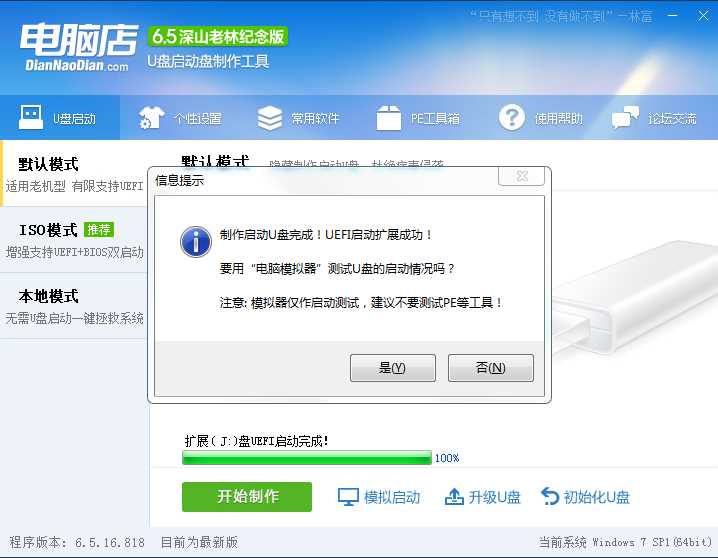
7、当看到这个界面时,就已经创建完成了。

8、最后,将下载的GHOST Win7 ISO文件解压,将Win7.GHO文件复制到U盘中即可安装Win7。
(解压后可以获得后缀为GHO的文件,如Win7.GHO XP.GHO Win10.GHO等,名称不限)
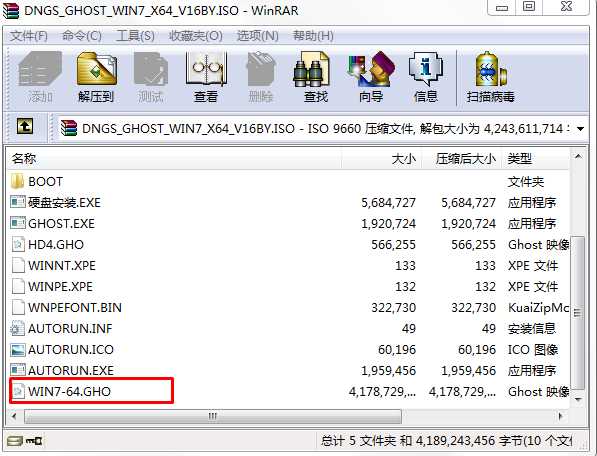
9. 将其放入U盘中。可以同时放置多个系统映像。 U盘越大,可以放置的空间就越多。可以制作成所有系统的U盘安装盘。
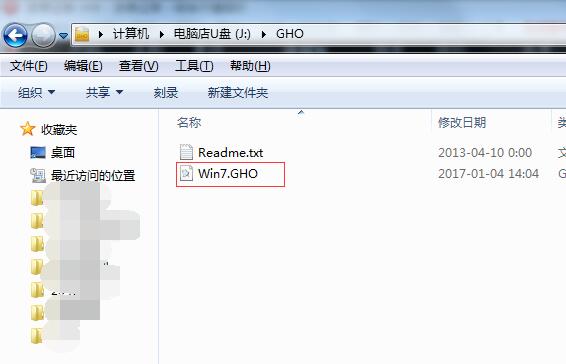
以上是小编给大家分享的Win7 u盘启动盘制作工具+制作教程